Draw.io在曲线箭头上打字的教程
2023-08-21 11:26:22作者:极光下载站
Draw.io是一款在线绘图工具,为用户带来了创建流程图、组织结构图、网络图或是uml图等各种类型的图表,很好的满足用户的制作需求,并且也向用户提供了丰富的图形元素和编辑样式功能,所以Draw.io软件成为了用户编辑图表时的首选软件,当用户在Draw.io软件中编辑图表时,会在页面上添加箭头来展示图形之间的联系,这时有用户问到Draw.io怎么在曲线箭头上打字的问题,这个问题其实是很好解决的,用户直接双击曲线箭头就可以看到弹出来的输入框,随后哪种需求输入文字信息即可,那么下面就和小编一起来看看Draw.io在曲线箭头上打字的方法教程吧,希望用户能够从中获取到有用的经验。
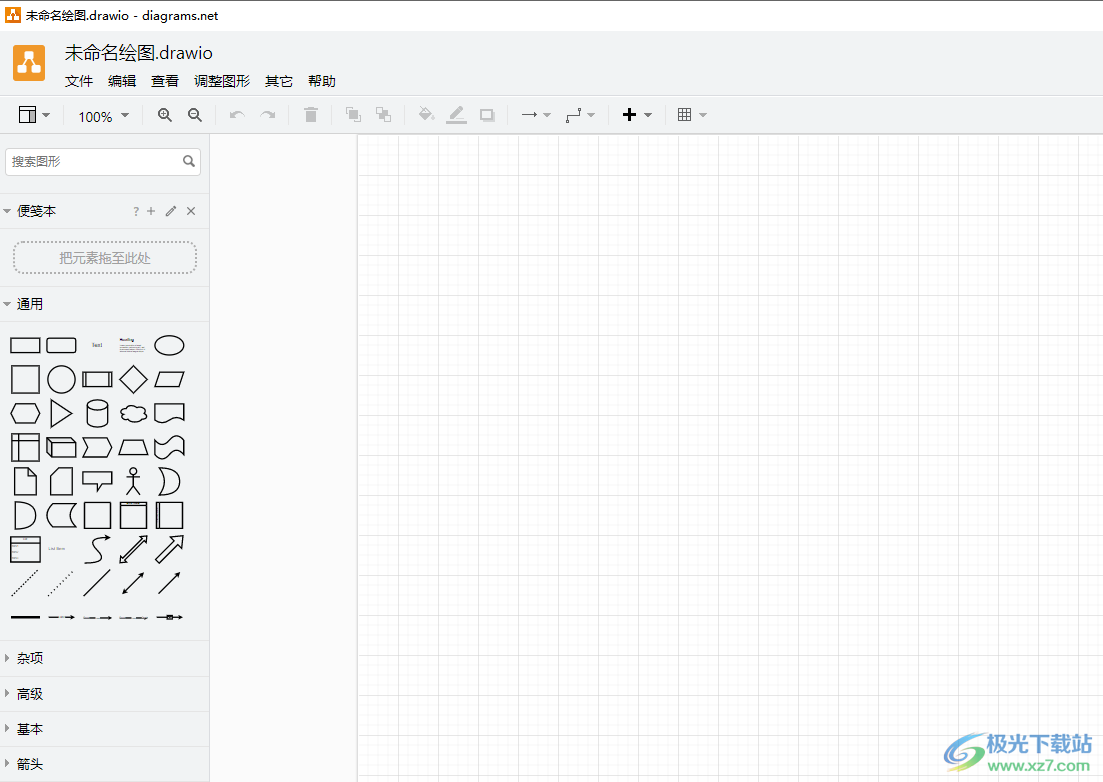
方法步骤
1.打开电脑桌面上的Draw.io软件,将会弹出提示窗口,用户选择新建绘图选项
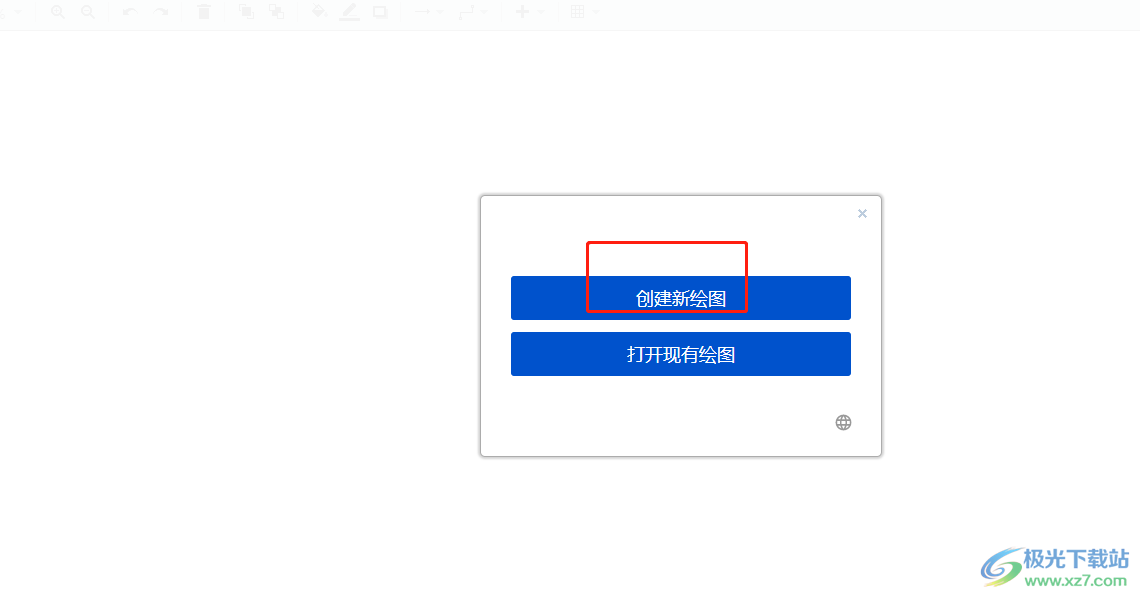
2.进入到图表模板窗口中,用户按照自己的需求来选择图表模板,接着按下创建按钮
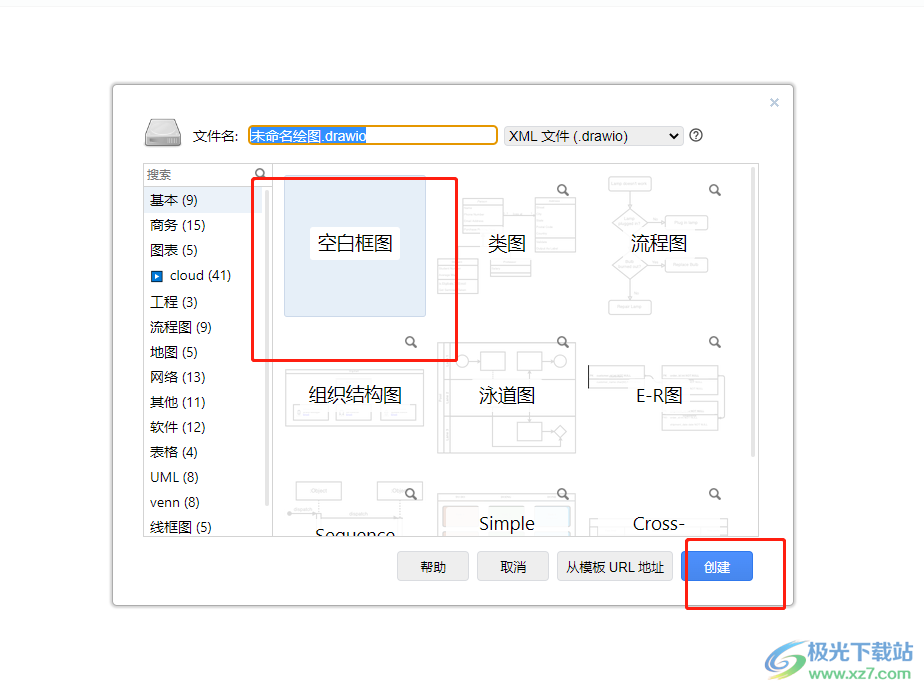
3.这时进入到图表的编辑页面上,用户需要在左侧的选项卡中选择需要的曲线箭头
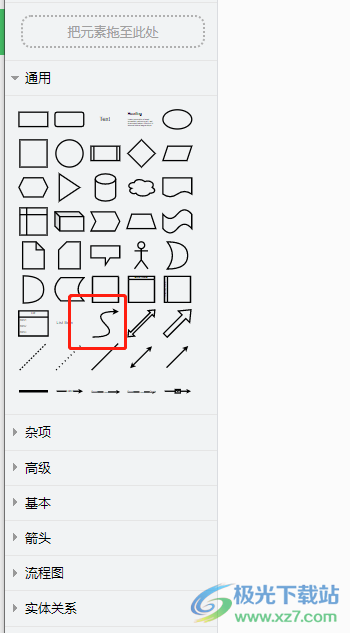
4.随后在页面上就可以看到成功插入的曲线箭头,用户按照自己的需求来调整箭头大小,接着双击曲线箭头,可以看到弹出来的输入框

5.此时用户就可以根据需求来在曲线箭头上输入文字信息,如图所示
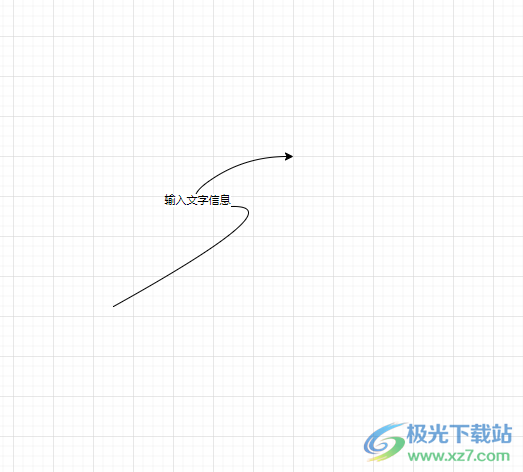
6.用户还可以点击曲线箭头上的文字,接着在右侧的文本窗口中来设置文字的位置、角度和对齐方式
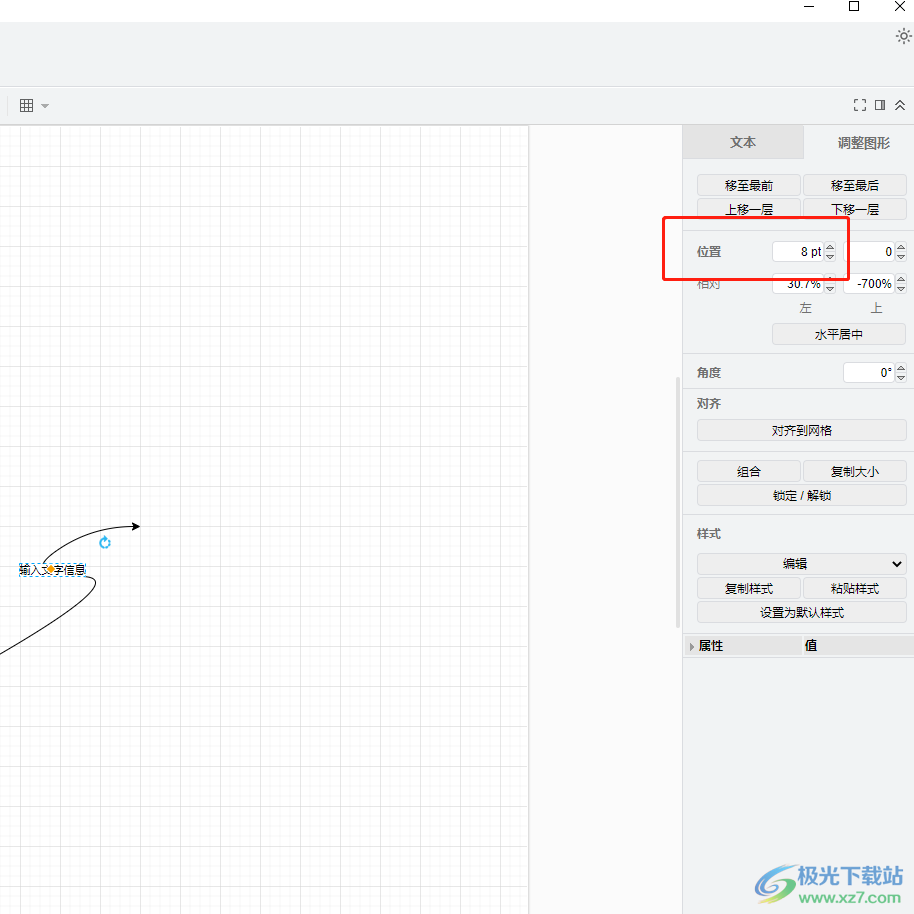
以上就是小编对用户提出问题整理出来的方法步骤,用户从中知道了大致的操作过程为新建绘图——选择曲线箭头——双击箭头——输入文字——调整文字位置、角度或是对齐方式等,总的来说解决问题的过程是很简单的,感兴趣的用户快来试试看吧。
